最新wincc生成excel
wincc的excel报表实例

wincc的excel报表打印实例因为ms word和excel的文档都支持html文本格式,因此可以先用word或excel做好模版,另存为Web页,然后将该html 改成jsp,将数据部分动态填入即可,不用很辛苦的调整格式word页面只要在jsp头设置如下指令:<%@page contentType="application/msword;charset=GBK" %>excel如下:<%@page contentType="application/vnd.ms-excel;charset=GBK" %>使用这种方式客户端必须安装有office软件,用户访问时将在ie中直接用wor d或excel打开该页面。
此方法优势是模板设计、调整方便,无需在服务器端使用复杂的POI或jxl技术,也无需在客户端使用ActiveX控件技术,更安全、方便,轻松实现较好的打印效果。
简单示例:使用word建立一文档,画表格如下:----------------------------| 用户名| 真实姓名| 性别|----------------------------| guest | 路人甲| 男|----------------------------保存为Web页test.htm,将test.htm改名为test.jsp,修改其中guest、路人甲、男为从数据库动态查询,如下:<%@ page contentType="application/msword;charset=GBK" %><%@ page import="java.sql.*" %><html xmlns:o="urn:schemas-micr osoft-com:office:office"xmlns:w="urn:schemas-microsoft-com:office:word"xmlns="http://www.w3.or g/TR/REC-html40"><head><meta http-equiv=C ontent-Type content="text/html; charset=GB2312"><meta name=ProgId content=W ord.Document><meta name=Generator content="Microsoft Word 9"><meta name=Originator content="Microsoft Wor d 9"><title>用户信息</title><!--[if gte mso 9]><xml><o:DocumentProperties><o:Author>evan zhao</o:Author><o:LastAuthor>evan zhao</o:LastAuthor><o:Revision>1</o:Revision><o:TotalTime>1</o:TotalTime><o:Created>2003-08-20T16:26:00Z</o:Created><o:LastSaved>2003-08-20T16:27:00Z</o:LastSaved><o:Pages>1</o:Pages><o:Company>taiping</o:Company><o:Lines>1</o:Lines><o:Paragraphs>1</o:Par agraphs><o:Version>9.2812</o:Version></o:DocumentProperties></xml><![endif]--><!--[if gte mso 9]><xml><w:WordDocument><w:PunctuationKerning><w:DrawingGridVerticalSpacing>7.8 磅</w:DrawingGr idV erticalSpacing><w:DisplayH orizontalDrawingGridEvery>0</w:D isplayH orizontalDrawingGr idEvery> <w:DisplayV erticalDrawingGr idEvery>2</w:D isplayVerticalDrawingGr idEvery><w:Compatibility><w:SpaceForUL><w:BalanceSingleByteDoubleByteW idth><w:DoNotLeaveBackslashAlone><w:ULTrailSpace><w:DoNotExpandShiftReturn><w:AdjustLineH eightInTable><w:UseFELayout></w:Compatibility></w:WordDocument></xml><![endif]--><style><!--/* Font Definitions */@font-face{font-family:宋体;panose-1:2 1 6 0 3 1 1 1 1 1;mso-font-alt:SimSun;mso-font-charset:134;mso-generic-font-family:auto;mso-font-pitch:var iable;mso-font-signatur e:3 135135232 16 0 262145 0;}@font-face{font-family:"\@宋体";panose-1:2 1 6 0 3 1 1 1 1 1;mso-font-charset:134;mso-generic-font-family:auto;mso-font-pitch:var iable;mso-font-signatur e:3 135135232 16 0 262145 0;}/* Style Definitions */p.MsoNormal, li.MsoNormal, div.MsoNormal{mso-style-parent:"";margin:0cm;margin-bottom:.0001pt;text-align:justify;text-justify:inter-ideograph;mso-pagination:none;font-size:10.5pt;mso-bidi-font-size:12.0pt;font-family:"Times New Roman";mso-fareast-font-family:宋体;mso-font-kerning:1.0pt;}/* Page D efinitions */@page{mso-page-border-surround-header:no;mso-page-border-surround-footer:no;}@page Section1{size:595.3pt 841.9pt;margin:72.0pt 90.0pt 72.0pt 90.0pt;mso-header-margin:42.55pt;mso-footer-margin:49.6pt;mso-paper-source:0;layout-gr id:15.6pt;}div.Section1{page:Section1;}--></style></head><body lang=ZH-CN style='tab-interval:21.0pt;text-justify-trim:punctuation'><div class=Section1 style='layout-gr id:15.6pt'><table border=1 cellspacing=0 cellpadding=0 style='border-collapse:collapse;border:none;mso-border-alt:solid w indowtext .5pt;mso-padding-alt:0cm 5.4pt 0cm 5.4pt'><tr><td w idth=189 valign=top style='width:142.0pt;border:solid w indowtext .5pt;padding:0cm 5.4pt 0cm 5.4pt'><p class=MsoNormal><span style='font-family:宋体;mso-ascii-font-family:"Times New Roman"; mso-hansi-font-family:"Times New Roman"'>用户名</span></p></td><td w idth=189 valign=top style='width:142.05pt;border:solid windowtext .5pt;border-left:none;mso-border-left-alt:solid w indowtext .5pt;padding:0cm 5.4pt 0cm 5.4pt'><p class=MsoNormal><span style='font-family:宋体;mso-ascii-font-family:"Times New Roman"; mso-hansi-font-family:"Times New Roman"'>真实姓名</span></p></td><td w idth=189 valign=top style='width:142.05pt;border:solid windowtext .5pt;border-left:none;mso-border-left-alt:solid w indowtext .5pt;padding:0cm 5.4pt 0cm 5.4pt'><p class=MsoNormal><span style='font-family:宋体;mso-ascii-font-family:"Times New Roman"; mso-hansi-font-family:"Times New Roman"'>性别</span></p></td></tr><%Class.forName("sun.jdbc.odbc.JdbcOdbcDr iver");String url="jdbc:odbc:mydb";//连接mydb数据库Connection con=Driver Manager.getC onnection (url, "", "");try{Statement stmt=con.createStatement();//查询employee表ResultSet rs=stmt.executeQuery("select user_name, real_name, gender from employee ");while(rs.next()){%><tr><td w idth=189 valign=top style='width:142.0pt;border:solid w indowtext .5pt;border-top:none;mso-border-top-alt:solid windowtext .5pt;padding:0cm 5.4pt 0cm 5.4pt'><p class=MsoNormal><span lang=EN-US><%=rs.getString("user_name")%></span></p></td><td w idth=189 valign=top style='width:142.05pt;border-top:none;border-left:none;border-bottom:solid w indowtext .5pt;border-right:solid w indowtext .5pt;mso-border-top-alt:solid windowtext .5pt;mso-bor der-left-alt:solid w indowtext .5pt;padding:0cm 5.4pt 0cm 5.4pt'><p class=MsoNormal><span style='font-family:宋体;mso-ascii-font-family:"Times New Roman"; mso-hansi-font-family:"Times New Roman"'><%=rs.getStr ing("real_name")%></span></p></td><td w idth=189 valign=top style='width:142.05pt;border-top:none;border-left:none;border-bottom:solid w indowtext .5pt;border-right:solid w indowtext .5pt;mso-border-top-alt:solid windowtext .5pt;mso-bor der-left-alt:solid w indowtext .5pt;padding:0cm 5.4pt 0cm 5.4pt'><p class=MsoNormal><span style='font-family:宋体;mso-ascii-font-family:"Times New Roman";mso-hansi-font-family:"Times New Roman"'><%=rs.getStr ing("gender")%></span></p></td></tr><%} // end whilers.close();stmt.close();} finally {con.close();}%></table><p class=MsoNormal><span lang=EN-US><![if !supportEmptyParas]> <![endif]><o:p></o:p></span></p>。
如何在Excel中访问WinCC变量归档数据
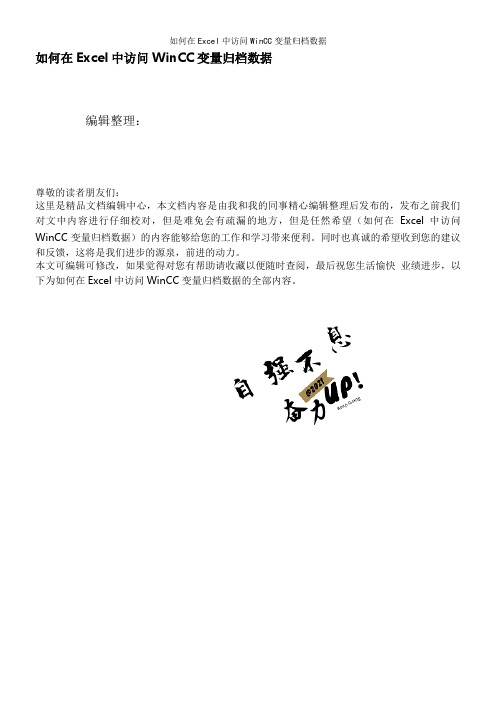
如何在Excel中访问WinCC变量归档数据编辑整理:尊敬的读者朋友们:这里是精品文档编辑中心,本文档内容是由我和我的同事精心编辑整理后发布的,发布之前我们对文中内容进行仔细校对,但是难免会有疏漏的地方,但是任然希望(如何在Excel中访问WinCC变量归档数据)的内容能够给您的工作和学习带来便利。
同时也真诚的希望收到您的建议和反馈,这将是我们进步的源泉,前进的动力。
本文可编辑可修改,如果觉得对您有帮助请收藏以便随时查阅,最后祝您生活愉快业绩进步,以下为如何在Excel中访问WinCC变量归档数据的全部内容。
1 功能说明在Microsoft office Excel中访问WinCC的历史数据,实现如下图所示的报表:图1: Excel中访问WinCC的历史数据生成报表选择日期后,可以生成当天的风机参数日报表(报表数据来自WinCC)。
2 软件环境本地计算机:Windows XP SP3英文版、WinCC7.0 SP2 ASIA、Microsoft office Excel 2003远程计算机:Windows XP SP3英文版、WinCC7。
0 SP2 ASIA、Microsoft office Excel 20033 WinCC/Connectivity Pack 介绍WinCC变量归档数据是以压缩的形式存储在数据库中,需要通过 WinCC/Connectivity Pack提供的OLE—DB接口才能够解压并读取这些数据。
3.1 连接字符串“Provider=WinCCOLEDBProvider。
1; Catalog= ***; Data Source= ***;“其中:Catalog:WinCC运行数据库的名称注意:当修改项目名称或在其它计算机上打开原项目时, Catalog会发生变化。
建议使用WinCC系统变量“@DatasourceNameRT" 获得当前的Catalog。
Data Source :服务器名称本地:“。
WINCC嵌入式EXCEL报表系统使用手册

WINCC 嵌入式EXCEL 报表系统使用手册1、打开报表画面点击主画面中“报表”按钮,打开报表画面:2、界面介绍报表画面功能介绍时间设置3、选择报表文件在“报表选择”栏中选择需要生成报表的名称:4、选择报表类型在“类型选择”栏选择报表类型:日报表、月报表、年报表、自由报表,具体介绍如下:●日报表——为一天的报表数据,每小时产生一个记录,共24条记录,时间为“00:00:00”至“23:59:59”。
●月报表——为一月的报表数据,每天产生一个记录,根据月份的不同分别产生28-31条记录,时间为“01 00:00:00”至“30 23:59:59”(或“2823:59:59”/“29 23:59:59”/“31 23:59:59”)。
●年报表——为一年的报表数据,每月产生一个记录,共12条记录,时间为“01-01 00:00:00”至“12-31 23:59:59”。
●自由报表——为指定时间段的报表数据,时间段由“开始时间”和“结束时间”共同决定,每一个“时间间隔”产生一个记录,记录条数由时间段和时间间隔决定。
5、设置报表时间根据报表类型,选择报表时间。
点击“日历”可以打开日历控件,控件中可以快速选择日月年,也可以通过下拉窗口进行选择。
当为日报表时,需要设置“年”、“月”、“日”;当为月报表时,需要设置“年”、“月”;当为年报表时,需要设置“年”;当为自由报表时,需要设置开始和结束时间的“年”、“月”,“日”、“时”、“分”等全部项,间隔时间也需要设置。
6、生成报表当“报表选择”、“类型选择”和时间选择均设置完成后,点击“生成报表”按钮,系统将开始在右边表格中生成出报表,在生成报表的过程中能看见表格中数据逐渐显示,也能通过下方进度条看见完成情况。
生成报表时,空数据区用“#”填充,错误数据区用“##”填充,报表生成完毕后将有“成功生成数据文件!”提示。
同时,报表生成后将自动保存到项目中“report”文件夹下。
在Excel中访问WinCC变量归档数据
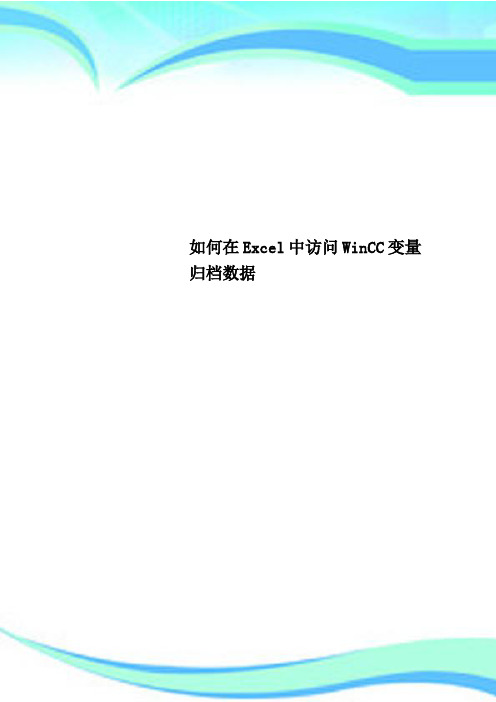
如何在Excel中访问WinCC变量归档数据————————————————————————————————作者:————————————————————————————————日期:1 功能说明在Microsoft office Excel中访问WinCC的历史数据,实现如下图所示的报表:图1: Excel中访问WinCC的历史数据生成报表选择日期后,可以生成当天的风机参数日报表(报表数据来自WinCC)。
2 软件环境本地计算机:Windows XP SP3英文版、WinCC7.0 SP2 ASIA、Microsoft office Excel 2003 远程计算机:Windows XP SP3英文版、WinCC7.0 SP2 ASIA、Microsoft office Excel 20033 WinCC/Connectivity Pack 介绍WinCC变量归档数据是以压缩的形式存储在数据库中,需要通过WinCC/Connectivity Pack提供的OLE-DB接口才能够解压并读取这些数据。
3.1 连接字符串“Provider=WinCCOLEDBProvider.1; Catalog= ***; Data Source= ***;“其中:Catalog:WinCC运行数据库的名称注意:当修改项目名称或在其它计算机上打开原项目时, Catalog会发生变化。
建议使用WinCC系统变量“@DatasourceNameRT” 获得当前的Catalog。
Data Source :服务器名称本地:“.\WinCC” 或者“<计算机名称>\WinCC”远程:“<计算机名称>\WinCC”3.2 查询语句“TAG:R,<ValueID or ValueName>,<TimeBegin>,<TimeEnd>[,<SQL_clause>][,<TimeStep>]”其中:ValueName:格式为“ArchiveName\V alue_Name”,可以使用多个名称。
wicc 写EXCEL 表格

3 其他图形代码
Hale Waihona Puke WICC 写EXCEL 表格
1. WINCC新建EXCEL,并把变量值和公式值计算后的值写入 EXCEL表格中
On Error Resume Next Dim objExcelApp Set objExcelApp=CreateObject("Excel.Application")'创建表格对象模型 objExcelApp.Visible=False objExcelApp.Workbooks.add objExcelApp.worksheets(1).name="我的" objExcelApp.Worksheets("我的").Activate '激活工作表格 With objExcelApp.worksheets("我的") '数据写 .cells(2,2).value = HMIRuntime.Tags("EXCEL_1").read .cells(2,3).value= HMIRuntime.Tags("EXCEL_2").read .cells(3,2).value= HMIRuntime.Tags("EXCEL_3").read .cells(3,3).Formula = HMIRuntime.Tags("EXCEL_4").read .cells(4,2).Formula = "=MAX(R2C2:R3C2)" .cells(4,3).Formula = "=AVERAGE(R2C2:R3C3)" End With
objExcelApp.Activeworkbook.saveAs "e:\我的.xls" objExcelApp.Workbooks.Close'退出工作簿 objExcelApp.Quit '表格模型退出 Set objExcelApp= Nothing'释放资源 Set fso=Nothing'释放资源
在wincc 中怎么做才能把报表生成按日期的excel 文件
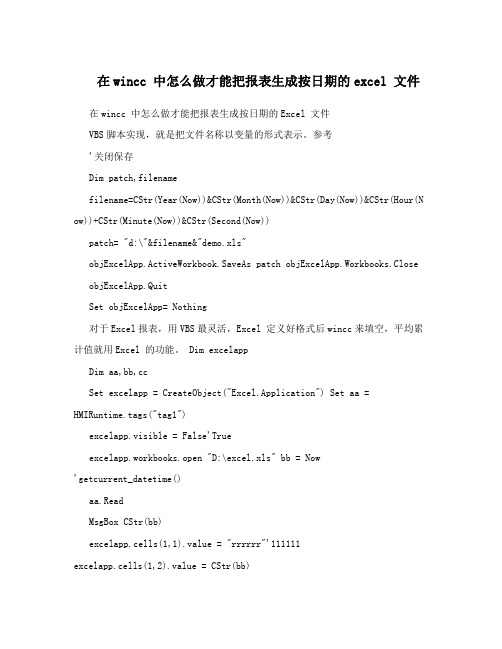
在wincc 中怎么做才能把报表生成按日期的excel 文件在wincc 中怎么做才能把报表生成按日期的Excel 文件VBS脚本实现,就是把文件名称以变量的形式表示。
参考'关闭保存Dim patch,filenamefilename=CStr(Year(Now))&CStr(Month(Now))&CStr(Day(Now))&CStr(Hour(N ow))+CStr(Minute(Now))&CStr(Second(Now))patch= "d:\"&filename&"demo.xls"objExcelApp.ActiveWorkbook.SaveAs patch objExcelApp.Workbooks.Close objExcelApp.QuitSet objExcelApp= Nothing对于Excel报表,用VBS最灵活,Excel 定义好格式后wincc来填空,平均累计值就用Excel 的功能。
Dim excelappDim aa,bb,ccSet excelapp = CreateObject("Excel.Application") Set aa = HMIRuntime.tags("tag1")excelapp.visible = False'Trueexcelapp.workbooks.open "D:\excel.xls" bb = Now'getcurrent_datetime()aa.ReadMsgBox CStr(bb)excelapp.cells(1,1).value = "rrrrrr"'111111excelapp.cells(1,2).value = CStr(bb)excelapp.cells(2,2).value = CStr(aa.value) excelapp.cells(3,2).value = CInt(aa.value) excelapp.cells(4,2).value = CSng(aa.value)excelapp.cells(5,2).value = CDbl(aa.value) excelapp.cells(6,2).value = CLng(aa.value) excelapp.cells(3,3).value = ScreenItems("33").outputvalue excelapp.cells(4,4).value = ScreenItems("35").outputvaluecc = "D:\excel" + Mid(CStr(bb), 1, 4)+ Mid(CStr(bb), 6, 2)+Mid(CStr(bb), 9, 2)+ Mid(CStr(bb), 12, 2)+ Mid(CStr(bb), 15, 2)+ Mid(CStr(bb), 18, 2) + ".xls"MsgBox ccexcelapp.DisplayAlerts = False '对打开的文件,直接保存时,避免弹出对话框窗口,而是直接覆盖excelapp.activeworkbook.saveas cc '根据当前日期时间,另存为新的文件'excelapp.activeworkbook.save ’对打开的文件,直接保存'excelapp.activeworkbook.saveAs "D:\excelcopy.xls" ’直接另存为新的文件excelapp.workbooks.closeexcelapp.quitSet excelapp = Nothing这个报表的数据采集没有难度;唯一的难度在于4班3 倒后,每个月班的出勤日是不一样的,这样对于月报来说,计算出本月每个班的出勤日是需要些算法的。
WINCC通过工业数据桥将数据记录导出到Excel
WINCC通过工业数据桥将数据记录导出到ExcelWINCC通过工业数据桥将数据记录导出到Excel表格一软件版本说明1.经典版WINCC V7.4SP12.Industrial Data Bridge V7.4SP13.Excel 2007 包含多种版本都可使用,本实例为2007版本。
二组态wincc画面1.组态内部变量tag2_datalog:用不变量记录数据tag1_tigger:触发变量,用于触发记录数据2.组态变量记录4.组态画面准备工作:在计算机-属性-启动-选择变量记录运行系统。
组态画面三工业数据桥设置1.创建连接打开工业数据桥组态软件,创建一个新的连接数据提供方:OPC Data Access数据消费方:Excel分别在下拉列表中选择上述参数。
2.设置数据提供方数据点击Provide(OPCDA)组态数据OPC服务器:OPC Server. WINCC节点名称:Localhost 本地主叫2.消费方组态设置文件路径为设计文件夹下-IDB文件夹。
高级选项中的设置可全部为默认设置即可。
3 设置项目设置传送选项触发变量:选择定义好的触发变量触发值为1:当触发值设置为1时记录一次数据。
确认值2:将提供方数据与消费方数据一一映射。
3.保存工业数据桥组态数据点击下图红色圈内的箭头,将数据保存在设计文件-IDB文件夹下即可。
四.设置工业数据桥运行系统1 选择组态文件双击打开idb2即可。
接下来电机connect 和start 即可进行数据传送传送结束,点击stop和disconnect即可完成数据传输,自动生成Excel数据表格。
在设计文件下-IDB文件夹下打开EXCEL文件即可。
如何通过 VBS 操作 WINCC 在线数据控件并导出至 EXCEL(附带程序)
如何通过VBS 操作WINCC 在线数据控件并导出至EXCEL(附带程序)1 概述本文主要介绍如何通过 VBS 操作 WINCC 在线数据表格控件。
开发环境:PCS7 V8.2 SP1 / WINCC 7.4 SP1使用限制:1) 时间间隔最多至 1 分钟2) 时间范围太长,数据加载可能会比较慢3) 导出文件 EXCEL 没有置顶,导出后要切换到 EXCEL 程序。
扩展性:可扩展选择参数、保存导出文件、生成 PDF 等功能。
本例采用将参数提前组态在控件内,运行中通过复选框来实现选择。
也可完全使用脚本实现参数添加。
详见附加信息>通过脚本新增参数图 1 根据选择查询数据图 2 导出数据成功图 3 在 EXCEL 中查看导出的数据文件3.1 画面部件说明图 5 测试画面部件说明3.1.1 添加时间控件添加 WINCC Activex 控件 Date and time picker,如下图:图 6 添加时间控件3.1.2 设置导出模板本例设置的 excel 文件模板路径:"\\"+ServerName+"\Export\Export.xlsx",可根据项目情况采用其它导出路径和模板。
如果更换了模板或路径,必须修改导出脚本内的路径。
模板内主要设置了字体、数据格式、显示的小数点位数和列宽,也可再增加页眉、页脚、LOGO 等,以达到更好的显示效果。
3.2 画面打开在画面打开事件内,设置如下脚本,用于初始化画面内各控件:图 7 画面打开事件脚本3.3 选择数值参数版设计图 8 添加参数选择复选框设置复选框,在复选框更改事件下添加脚本:图 9 数据参数显示隐藏设置脚本图 10 脚本与控件属性对应关系 3.4 设置时间系数属性:TimeStepFactor图 11 修改时间间隔脚本图 12 修改时间系数 3.5 设定时间范围在查询按钮释放左键事件里:图 14 时间范围查询按钮事件图 14 时间范围查询按钮事件 3.6 导出在导出按钮释放左键事件里:图 16 导出按钮脚本图 17 导出后自动打开文件夹图 18 新增参数脚本图 19 新增参数运行效果。
将WinCC的历史数据写入Excel文件
将WinCC的历史数据写入Excel文件最近,几个客户提到了一个共性的需求:定期将WinCC的历史归档数据导出到Excel文件中,供第三应用去访问。
实现这个需求的方法很多,如:1)通过IDB(Industrial Databridge工业数据桥选件), 通过简单的组态就能实现,操作视频链接:/xxym.aspx?id=124622)手动点击画面中的表格或趋势控件上的导出按钮,将数据导出;或通过定期(如每小时)执行全局脚本控制表格或趋势控件上的导出按钮导出数据。
核心VBS代码如下:TableControl1.Online = 0 '设置表格控件停止实时更新TableControl1.TimeColumnRangeType=1'设置表格控件时间范围为“开始到结束”TableControl1.TimeColumnBeginTime=XXX'设置表格控件的开始时间TableControl1.TimeColumnEndTime=YYY'设置表格控件的结束时间TableControl1.ExportShowDialog=False'取消表格控件导出时弹出对话框TableControl1.ExportDirectoryname=BBB'设置导出的目录TableControl1.ExportFilename=AAA'设置导出的文件名TableControl1.Export()'执行表格控件的导出动作注意:此种方式,控件所在画面要为当前运行画面或用全局脚本将其置为当前画面,否则全局脚本无法操作此控件。
3)通过脚本调用WinCC OLE DB接口直接读取历史数据,写入到Excel文件中----------------------------------------------这里重点介绍第3)种:VBS访问WinCC OLE DB接口读取历史数据,写入Excel(Connectivitypack连通包提供此接口)这种方式核心代码包括A和B这2部分A. 调用WinCC OLE DB接口读取历史数据核心代码及注解:A1. 查询归档数据scon='Provider=WinCCOLEDBProvider.1;Catalog=CC_test03 _20_06_12_17_50_01R;Data Source=.\WinCC''建立到归档数据库的连接字符串'Catalog为WinCC数据库的名称(内部系统变量@DatasourceNameRT的值),Data Source为服务器名称,本地用“.\WinCC”即可。
WinCC Professional V15 VBS脚本读取变量记录到EXCEL
WinCC Professional V15 VBS脚本读取变量记录到EXCEL本文介绍如何在WinCC Protal 环境中使用VBS脚本读取变量记录,并把数据保存成新的Excel文件。
文中示例代码仅适用于本地服务器绝对时间间隔方式访问。
软件环境:Windows Server 2016 ,WinCC Protal Professional V15,Microsoft office Excel 2010组态步骤:1. 创建WinCC Professional项目,创建变量2.组态变量记录3.新建画面并定义为启始画面,画面中拖放4个IO域(分别关联“归档变量,起始时间,结束时间,步长”),一个查询按钮和一个表格视图。
表格输入属性设置4.在C盘根目录下创建Project文件夹,Project下创建名为abc的Excel文档。
5.添加VB脚本GetLocalDate和VBRead 在SQL数据库中归档时间为UTC时间,与北京东八区差8小时,GetLocalDate用于时区修正,用于时间修正显示。
VBRead用于数据库的连接查询及Excel的数据填充。
GetLocalDate 填入下面代码完整代码:VBRead添加以下代码,图中代码没有全部截图,完整代码请参考随后的图片。
完整代码:6.选中画面中读取变量归档按钮,在单击事件中调用VBRead函数。
7.双击运行系统设置,勾选变量记录运行系统8.启动仿真WinCC Protal 项目。
9.给定归档变量值,输入查询时间及步长(时间格式yyyy/mm/dd hh:mm:ss),点击查询按钮。
打开C:\Project\下生产的Excel文件查看数据。
- 1、下载文档前请自行甄别文档内容的完整性,平台不提供额外的编辑、内容补充、找答案等附加服务。
- 2、"仅部分预览"的文档,不可在线预览部分如存在完整性等问题,可反馈申请退款(可完整预览的文档不适用该条件!)。
- 3、如文档侵犯您的权益,请联系客服反馈,我们会尽快为您处理(人工客服工作时间:9:00-18:30)。
1给wincc中通过vbs写excel的方式做报表的初学者一点脚本我对该帖子不做任何限制,都可以自由拷贝使用。
方便初学者学习!//log子程序,40个数据记录,总共记录一周时间,写入excel,放到wincc 全局脚本中一分钟运行一次//如果是要整点报表也简单,判断一下当前的系统时间,t的初始值根据当前时间定义。
//本程序主要是演示数据记录的过程。
//在c:\建立一个excel文件,该文件可以是你的报表模版Option ExplicitFunction actionDim objExcelApp,objExcelbook,objExcelSheetDim tagshijian,sheetname,username,zhushiDim tagdayDim a1,a2,a3,a4,a5,a6,a7,a8,a9,a10,a11,a12,a13,a14,a15,a16,a17,a1 8,a19,a20,a21,a22,a23,a24,a25,a26,a27,a28,a29,a30,a31,a32,a33,a34,a3 5,a36,a37,a38,a39,a40Dim i,j,t,countDim msgDim patch,fnDim d,m,y,oh,mm,ssd=" "m="-"y="-"oh=":"mm=":"ss=""msg="记录报表成功"fn=CStr(Year(Now))&CStr(Month(Now))&CStr(Day(Now)) patch="c:\"&fn&".xls"Set a1=HMIRuntime.Tags("a1")Set a2=HMIRuntime.Tags("a2")Set a3=HMIRuntime.Tags("a3")Set a4=HMIRuntime.Tags("a4")Set a5=HMIRuntime.Tags("a5")Set a7=HMIRuntime.Tags("a7") Set a8=HMIRuntime.Tags("a8") Set a9=HMIRuntime.Tags("a9") Set a10=HMIRuntime.Tags("a10") Set a11=HMIRuntime.Tags("a11") Set a12=HMIRuntime.Tags("a12") Set a13=HMIRuntime.Tags("a13") Set a14=HMIRuntime.Tags("a14") Set a15=HMIRuntime.Tags("a15") Set a16=HMIRuntime.Tags("a16") Set a17=HMIRuntime.Tags("a17") Set a18=HMIRuntime.Tags("a18") Set a19=HMIRuntime.Tags("a19") Set a20=HMIRuntime.Tags("a20") Set a21=HMIRuntime.Tags("a21") Set a22=HMIRuntime.Tags("a22") Set a23=HMIRuntime.Tags("a23")Set a25=HMIRuntime.Tags("a25") Set a26=HMIRuntime.Tags("a26") Set a27=HMIRuntime.Tags("a27") Set a28=HMIRuntime.Tags("a28") Set a29=HMIRuntime.Tags("a29") Set a30=HMIRuntime.Tags("a30") Set a31=HMIRuntime.Tags("a31") Set a32=HMIRuntime.Tags("a32") Set a33=HMIRuntime.Tags("a33") Set a34=HMIRuntime.Tags("a34") Set a35=HMIRuntime.Tags("a35") Set a36=HMIRuntime.Tags("a36") Set a37=HMIRuntime.Tags("a37") Set a38=HMIRuntime.Tags("a38") Set a39=HMIRuntime.Tags("a39") Set a40=HMIRuntime.Tags("a40")Set count=HMIRuntime.Tags("count")sheetname="Sheet1"tagshijian=NowSet objExcelApp=CreateObject("Excel.Application") objExcelApp.visible=FalseobjExcelApp.workbooks.open "C:\Table.xls"objExcelApp.worksheets(sheetname).activatecount.Readt=count.Value +1If t<4 Thencount.Write 4t=4Elsecount.Write tEnd IfIf t>10080 Thencount.Write 3t=4End IfFor t=t To tWith objExcelApp.worksheets(sheetname).cells(t,1).value=tagshijiana1.Read.cells(t,2).value=a1.Valuea2.Read.cells(t,3).value=a2.Valuea3.Read.cells(t,4).value=a3.Valuea4.Read.cells(t,5).value=a4.Valuea5.Read.cells(t,6).value=a5.Valuea6.Read.cells(t,7).value=a6.Valuea7.Reada8.Read.cells(t,9).value=a8.Value a9.Read.cells(t,10).value=a9.Value a10.Read.cells(t,11).value=a10.Value a11.Read.cells(t,12).value=a11.Value a12.Read.cells(t,13).value=a12.Value a13.Read.cells(t,14).value=a13.Value a14.Read.cells(t,15).value=a14.Value a15.Read.cells(t,16).value=a15.Value a16.Reada17.Read.cells(t,18).value=a17.Value a18.Read.cells(t,19).value=a18.Value a19.Read.cells(t,20).value=a19.Value a20.Read.cells(t,21).value=a20.Value a21.Read.cells(t,22).value=a21.Value a22.Read.cells(t,23).value=a22.Value a23.Read.cells(t,24).value=a23.Value a24.Read.cells(t,25).value=a24.Value a25.Reada26.Read.cells(t,27).value=a26.Value a27.Read.cells(t,28).value=a27.Value a28.Read.cells(t,29).value=a28.Value a29.Read.cells(t,30).value=a29.Value a30.Read.cells(t,31).value=a30.Value a31.Read.cells(t,32).value=a31.Value a32.Read.cells(t,33).value=a32.Value a33.Read.cells(t,34).value=a33.Value a34.Reada35.Read.cells(t,36).value=a35.Value a36.Read.cells(t,37).value=a36.Value a37.Read.cells(t,38).value=a37.Value a38.Read.cells(t,39).value=a38.Value a39.Read.cells(t,40).value=a39.Value a40.Read.cells(t,41).value=a40.ValueEnd WithNextobjExcelApp.ActiveWorkbook.SaveobjExcelApp.ActiveWorkbook.closeobjExcelApp.ActiveWorkbook.QuitSet objExcelApp=NothingEnd Function//SAVE子程序//保存文件//读出系统时间,把文件保存为以日期为文件名的文件//每周日的23:59:10执行一次Option ExplicitFunction actionDim objExcelApp,objExcelbook,objExcelSheetDim sheetname,usernameDim tagdayDim i,j,tDim msgDim patch,fnfn=CStr(Year(Now))&CStr(Month(Now))&CStr(Day(Now))+CStr(Hour(Now)) &CStr(Minute(Now))patch="c:\"&fn&".xls"sheetname="Sheet1"Set objExcelApp=CreateObject("Excel.Application")objExcelApp.visible=FalseobjExcelApp.workbooks.open "C:\Table.xls"objExcelApp.worksheets(sheetname).activateobjExcelApp.ActiveWorkbook.SaveAs patchobjExcelApp.ActiveWorkbook.SaveobjExcelApp.ActiveWorkbook.closeobjExcelApp.ActiveWorkbook.QuitSet objExcelApp=NothingEnd Function//delete子程序//删除模版,拷贝空白模版到当前目录//有人会问,为什么不用vb清空当前已经记录数据的模版文件//问的好,如果这个模版里面已经存了几万条数据了呢?//所以最快的方法是用vc脚本,将当前模版删除,拷贝一个空的模版到c:/ /每周日的23:59:30执行一次#include "apdefap.h"int gscAction( void ){#pragma option(mbcs)// WINCC:TAGNAME_SECTION_START// syntax: #define TagNameInAction "DMTagName"// next TagID : 1// WINCC:TAGNAME_SECTION_END#pragma code("kernel32.dll")long CopyFileA(LPCTSTR,LPCTSTR,long);long DeleteFileA(LPCTSTR);#pragma code()DeleteFileA("C:\\Table.xls");CopyFileA("C:\\bak\\Table.xls","C:\\Table.xls",TRUE);// WINCC:PICNAME_SECTION_START// syntax: #define PicNameInAction "PictureName"// next PicID : 1// WINCC:PICNAME_SECTION_ENDreturn 0;}2。
